win11电脑怎么关闭单声道音频 win11如何关闭单声道音频
更新时间:2024-03-05 10:20:49作者:run
在win11系统中,音频设置中提供了关闭单声道音频的选项,让用户可以在需要的时候轻松切换到立体声音频模式,通过简单的操作,用户可以在系统设置中找到相应选项并进行调整,实现单声道音频的关闭。可是win11电脑怎么关闭单声道音频吗?接下来我们将详细介绍win11如何关闭单声道音频的方法。
Win11单声道音频关闭方法:
1、点击左下角任务栏中的开始,点击其中的“设置”选项。
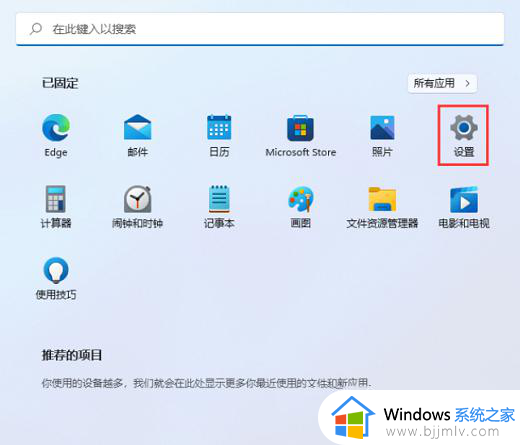
2、进入到新的界面后,点击左侧栏中的“辅助功能”。
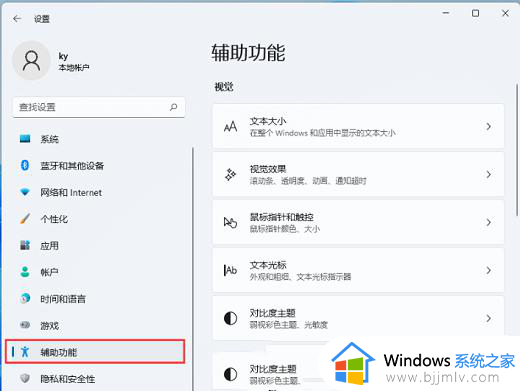
3、然后找到右侧中的“单声道音频”,最后将其开关按钮关闭即可。

以上就是win11电脑怎么关闭单声道音频的全部内容,有需要的用户就可以根据小编的步骤进行操作了,希望能够对大家有所帮助。
win11电脑怎么关闭单声道音频 win11如何关闭单声道音频相关教程
- win11电脑声音单声道音频关了还是单声道如何处理
- win11开机声音如何关闭 win11开机有声音的关闭方法
- win11系统通知声音怎么关闭 win11如何关闭电脑提示音
- windows11怎么关闭开机声音 windows11开机声音如何关闭
- win11播放视频没有声音怎么办 win11视频没有声音修复方法
- win11怎么打开声音增强音频 win11增强音频开启设置方法
- win11怎么关闭开机音效 win11开机声音如何取消
- win11的声音有延迟不知道怎么回事 win11电脑声音卡顿延迟解决方法
- win11电脑怎么录屏幕视频带声音 win11录屏幕视频带声音详细步骤
- win11如何录屏同时录音 win11怎么录屏幕视频和声音
- win11恢复出厂设置的教程 怎么把电脑恢复出厂设置win11
- win11控制面板打开方法 win11控制面板在哪里打开
- win11开机无法登录到你的账户怎么办 win11开机无法登录账号修复方案
- win11开机怎么跳过联网设置 如何跳过win11开机联网步骤
- 怎么把win11右键改成win10 win11右键菜单改回win10的步骤
- 怎么把win11任务栏变透明 win11系统底部任务栏透明设置方法
win11系统教程推荐
- 1 怎么把win11任务栏变透明 win11系统底部任务栏透明设置方法
- 2 win11开机时间不准怎么办 win11开机时间总是不对如何解决
- 3 windows 11如何关机 win11关机教程
- 4 win11更换字体样式设置方法 win11怎么更改字体样式
- 5 win11服务器管理器怎么打开 win11如何打开服务器管理器
- 6 0x00000040共享打印机win11怎么办 win11共享打印机错误0x00000040如何处理
- 7 win11桌面假死鼠标能动怎么办 win11桌面假死无响应鼠标能动怎么解决
- 8 win11录屏按钮是灰色的怎么办 win11录屏功能开始录制灰色解决方法
- 9 华硕电脑怎么分盘win11 win11华硕电脑分盘教程
- 10 win11开机任务栏卡死怎么办 win11开机任务栏卡住处理方法
win11系统推荐
- 1 番茄花园ghost win11 64位标准专业版下载v2024.07
- 2 深度技术ghost win11 64位中文免激活版下载v2024.06
- 3 深度技术ghost win11 64位稳定专业版下载v2024.06
- 4 番茄花园ghost win11 64位正式免激活版下载v2024.05
- 5 技术员联盟ghost win11 64位中文正式版下载v2024.05
- 6 系统之家ghost win11 64位最新家庭版下载v2024.04
- 7 ghost windows11 64位专业版原版下载v2024.04
- 8 惠普笔记本电脑ghost win11 64位专业永久激活版下载v2024.04
- 9 技术员联盟ghost win11 64位官方纯净版下载v2024.03
- 10 萝卜家园ghost win11 64位官方正式版下载v2024.03